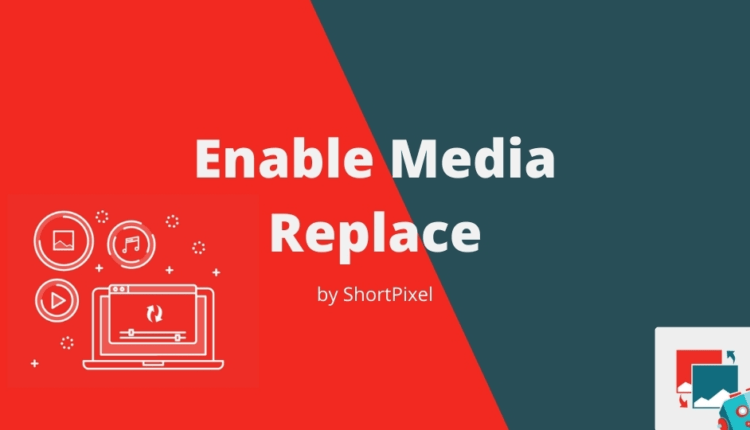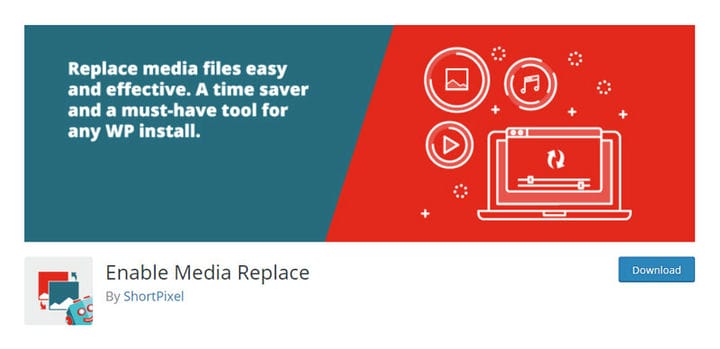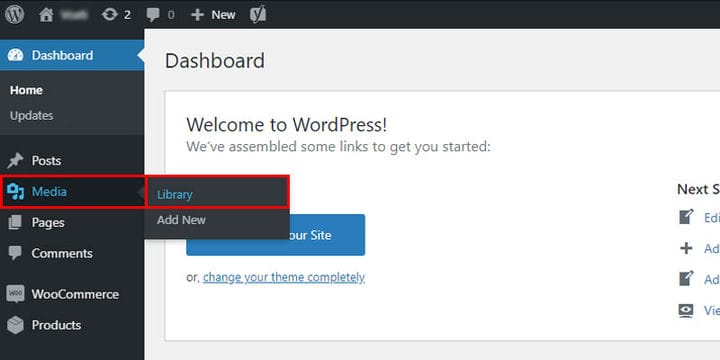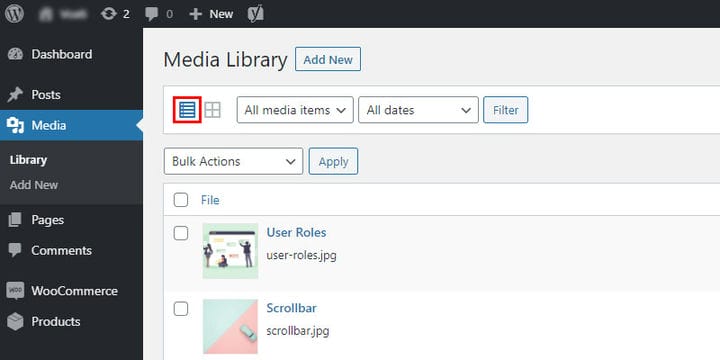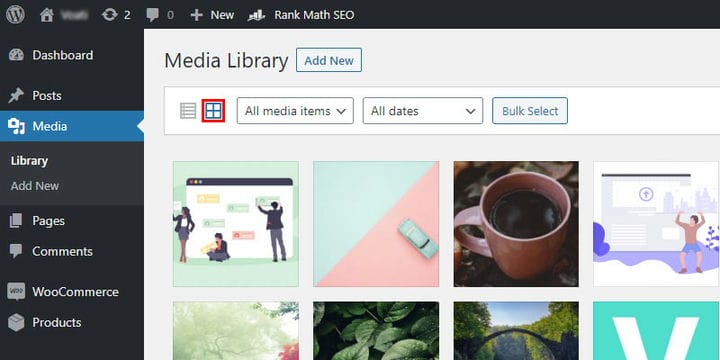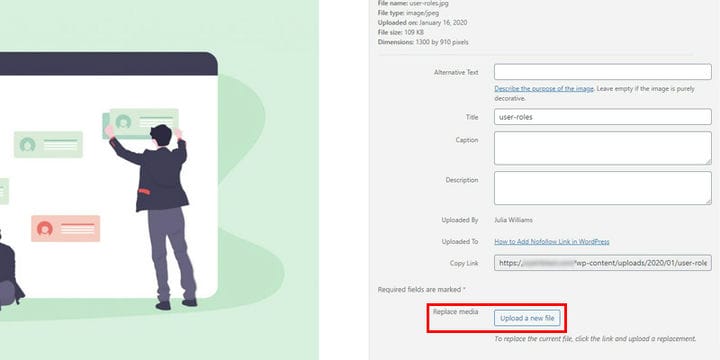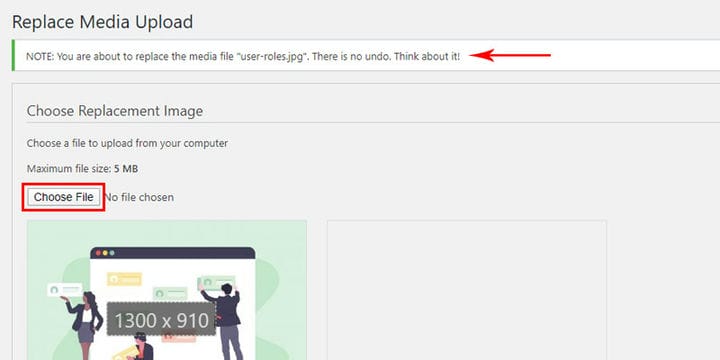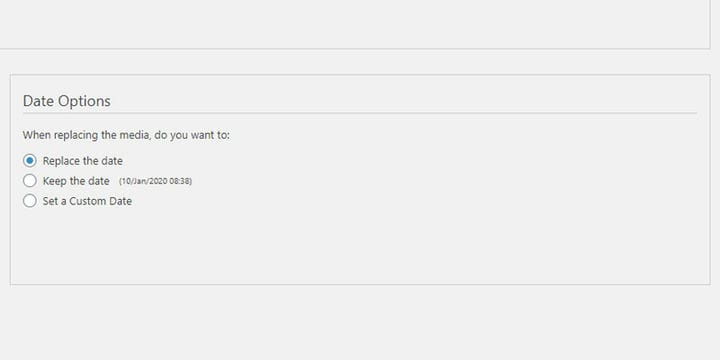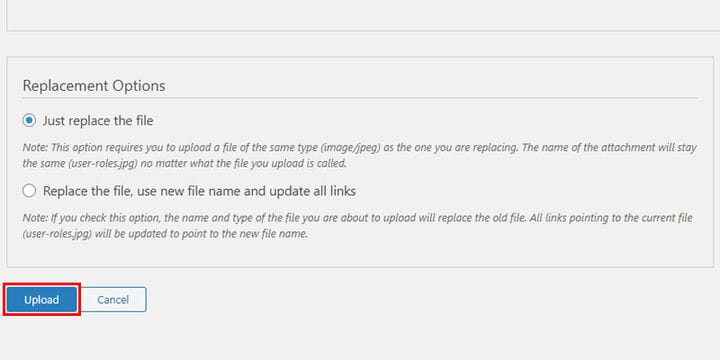Kuvien korvaaminen WordPressissä Enable Media Replace -laajennuksella
Kuvien korvaaminen WordPressissä, niin yksinkertaiselta kuin se saattaa kuulostaakin, ei valitettavasti ole yksinkertainen prosessi. Jos olet jo yrittänyt korvata WordPress-suositun kuvan tai kuvan millä tahansa sivulla, olet saattanut huomata, että sinun on jouduttu tekemään muutos jokaiselle sivulle, jolla kuva on. Jos et tee sitä, päädyt moniin sivuihin ilman kuvia – mikä tekee siitä melko huonon visuaalisen kokemuksen.
Selkeän ratkaisun puute kuvien korvaamiseen WordPressissä voi olla erityinen ongelma verkkokaupoissa, joissa on yleensä suuria kuvatietokantoja. Tämä haaste on kuitenkin itse asiassa melko helppo voittaa – oikealla laajennuksella.
Katsotaanpa, kuinka mediakorvaus otetaan käyttöön WordPress-verkkosivustoilla.
Ota Media Replace Plugin käyttöön
Enable Media Replace Plugin by ShortPixel antaa sinun korvata mediakirjastossasi olevan kuvan tai mediatiedoston lataamalla uuden tiedoston tilalle. Kaikki tämän tiedoston sisältävät sivut päivitetään automaattisesti. On vain yksi vaatimus – uuden tiedoston on oltava samaa tyyppiä kuin korvattava tiedosto.
Tällä WordPress-laajennuksella on tällä hetkellä yli 400 000 aktiivista käyttäjää ja säännöllisiä päivityksiä. Se on yhteensopiva lisäosien kanssa, jotka lisäksi optimoivat kuvia ja luovat pikkukuvia uudelleen WordPressissä.
Asenna laajennus siirtymällä hallintapaneeliin ja napsauttamalla Plugins > Add New. Kirjoita oikean yläkulman hakupalkkiin "Enable Media Replace" ja valitse tulos. Asenna laajennus ja aktivoi se.
Vaihda kuva askel askeleelta
Aloita etsimällä mediakirjastosta kuva, jonka haluat korvata. Pääset kirjastoon hallintapaneelin Media > Kirjasto -osiossa.
Mediakirjasto voidaan näyttää kahdella tavalla, mutta suosittelemme, että valitset luettelonäkymän kuvan vaihdon aikana.
Etsi kuva, jonka haluat korvata. Vie hiiri sen päälle nähdäksesi vaihtoehdot, joihin kuuluu laajennuspohjainen korvausvaihtoehto Vaihda media.
Näet ikkunassa uuden Vaihda media -painikkeen, joka ohjaa sinut muokkaussivulle.
Tämä avaa ikkunan, jossa on lisävaihtoehtoja. Sinua varoitetaan, että nämä muutokset ovat peruuttamattomia, joten muista tarkistaa kaikki tekemäsi. Älä unohda optimoida kuvaa, sillä se vaikuttaa suoraan sivustosi nopeuteen ja hakukonesijoitukseen.
Valitse tiedosto, jonka haluat lisätä.
Valittavissa on pari vaihtoehtoa. Ensimmäinen viittaa julkaisupäivään. Voit korvata päivämäärän uudella, säilyttää vanhan päivämäärän ja asettaa mukautetun päivämäärän.
Kiinnitä erityistä huomiota seuraavaan asetukseen. Jos valitset Vain vaihda tiedosto, uudella kuvalla on oltava sama tiedostotunniste kuin vanhalla. Myös sen nimi ja URL-osoite pysyvät ennallaan.
Jos valitset "Korvaa tiedosto, käytä uutta tiedostonimeä ja päivitä kaikki linkit", tiedoston nimi ja URL-osoite muuttuvat.
Lopeta napsauttamalla Lataa.
Lopulliset ajatukset
Tämän laajennuksen avulla voit tehdä pelottavan, aikaa vievän tehtävän muutamassa minuutissa. Muista kuitenkin aina, että kuvat ovat uskomattoman tärkeä osa jokaista verkkosivustoa. Tästä syystä ne on optimoitava täysin, jotta sivustostasi saadaan paras mahdollinen hakusijoituksen, latausnopeuden ja yleisen käyttökokemuksen suhteen. Sinun tulee myös aina suojata WordPress-verkkosivustosi kuvat, jotta ne pysyvät turvassa ja valmiina loistamaan.